サイフにたくさんのポイントカードがあってサイフがパンパンに膨らんでいませんか?
スマホサイフを使えば、それらのポイントカードを減らすことができるかもしれません。
スマホサイフは、ポイントカードをまとめるアプリですがクーポンなどもまとめることができます!
ガストのクーポンやマクドナルドなど多種多様のクーポンがありますので是非使ってみて下さい!
ここでは、スマホサイフでポイントカードをまとめる方法についてご説明します
ここで説明しているスマホサイフのバージョンは2.4.5です。
スマホサイフとは
スマホサイフはCCCマーケティング株式会社が開発・提供しているポイントカードアプリです。
AppStoreのファイナンスカテゴリでも5位をとっており、ポイントカードをまとめるアプリではトップの実績を持ちます。
ポイントカードは店舗ごとに異なっていてアプリに対応していない店舗はまだ数多くあるため、どんどん使える店舗がこれからも増えて便利になっていくと予想されます。
ポイントカードごとにサイフに入れていたり、店舗アプリでそれぞれ管理している方はこの機会にスマホサイフでまとめてみるといいと思います!
スマホサイフの使い方
スマホサイフをAppStoreからインストールして下さい。
① スマホサイフを初めて起動するとプッシュ通知のダイアログが表示されますのでお好みに合わせて許可をタップして下さい。
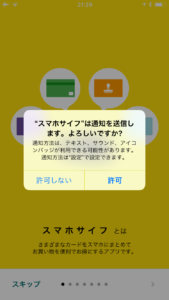
② 途中でアプリからブラウザに遷移して、このような画面が表示される場合があります。この場合は、「開く」をタップして下さい。
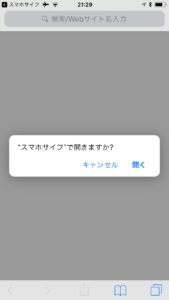
③ スマホサイフのトップ画面が表示され、新規会員登録などの画面が表示されます。
スマホサイフを初めて使う方は「新規会員登録」をタップして下さい。
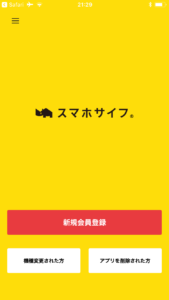
④ 利用規約が表示されますので同意できたら「同意する」をタップします。

⑤ 情報を入力する画面が表示されます。性別や生年月日は登録しなくても大丈夫ですが登録することで年齢や性別に応じた情報が配信されます。
希望しない場合は、パスワードと秘密の質問・答えを登録して完了です
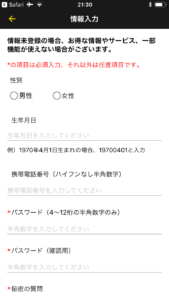
⑥ お問い合わせ番号が表示されますので、スクショなメモなどで忘れないように保存して下さい。
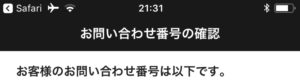
⑦ スマホサイフのホーム画面が表示されたら、登録は完了です!
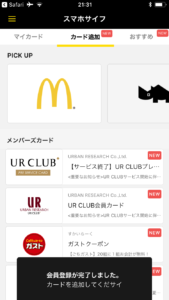
ポイントカードをまとめる方法
スマホサイフでポイントカードをまとめてみましょう!
ここでは例として、Tポイントカードをスマホサイフに追加する方法をご説明します。
① スマホサイフの「カード追加」画面を開いて、下の方にあるTカードをタップします

② Tカードの画面が表示されますので、「規約に同意してカードを追加」をタップします
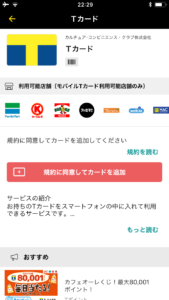
③ ブラウザに遷移しYahoo! JAPAN IDでのログインを求められますのでログインして下さい。
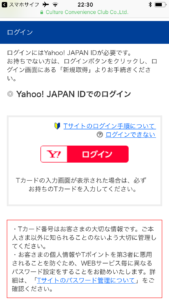
④ ログインが正常に完了すると、スマホサイフで開くダイアログが表示されます。開くをタップして下さい。
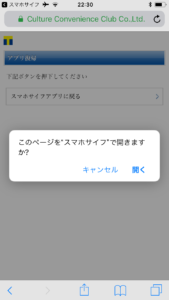
⑤ そうするとスマホサイフ上にTカードが追加されます!
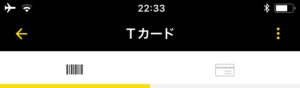
使用する際はTカード画面上にあるバーコードをレジで提示して下さい。
クーポンを使う方法
クーポンもカード追加の画面上から追加することができます。
ここでは例としてマクドナルドのクーポンを追加する方法をご説明します。
① カード追加の画面上からマクドナルドを選択します。
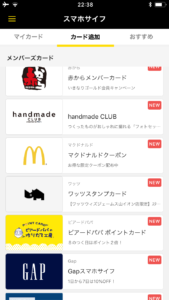
② マクドナルドクーポンの画面が表示されたら「規約に同意してクーポンを取得」をタップします。
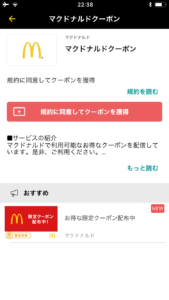
③ しばらくすると、マクドナルドクーポンの画面が表示され登録が完了となります。
④ 追加したクーポンを使うには、「マイカード」の画面を開き、マクドナルドを選択します。
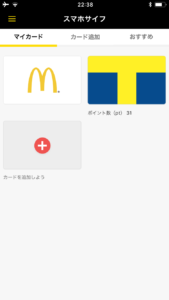
⑤ マクドナルドクーポンが表示されクーポンを使うことができます。
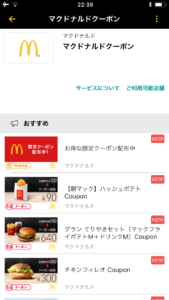
ご紹介したポイントカードやクーポン以外にも様々な種類がありますので、スマホサイフを使ってサイフを身軽にしてみてください!







最近のコメント